不少玩家在win10系统中玩游戏时,为了追求更好地视觉效果和游戏体验,都会开启全屏显示。不过,近来却有很多人在用win10玩魔兽争霸游戏时,遇到了不能全屏显示的问题
不少玩家在win10系统中玩游戏时,为了追求更好地视觉效果和游戏体验,都会开启全屏显示。不过,近来却有很多人在用win10玩魔兽争霸游戏时,遇到了不能全屏显示的问题。这该怎么办呢?今天小编就教大家Windows10玩魔兽争霸设置全屏显示的具体方法。
具体方法如下:
1、右击电脑桌面左下角的windows图标,显示图片内容,然后点击运行。
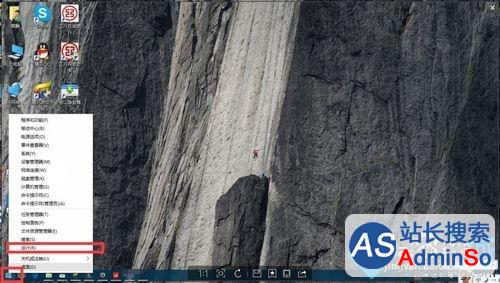
2、点击运行,有个输入框,输入regedit,点击确认。
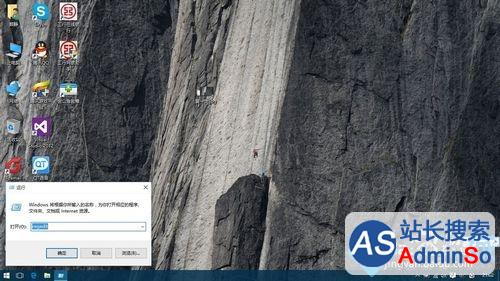
3、点击确认后。显示win10注册表,点击 HKEY_CURRENT_USER,点击展开的SOFTWARE,再点击Blizzard Entertainment,然后再点击Warcraft III,点击Vedio,在右侧展显示很多注册表,我们会发现reswidth,resheight 两个选项。resheight表示设置魔兽争霸的高度,reswidth表示宽度,我们按自己的屏幕分辨率来修改值。
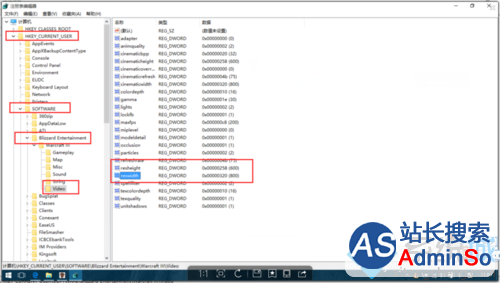
4、右击reswidth,点击修改,选择 十进制 输入我们电脑分辨率的宽度,比如我的电脑分辨率为 1366 * 768 ,我就输入1366 。点击确认。
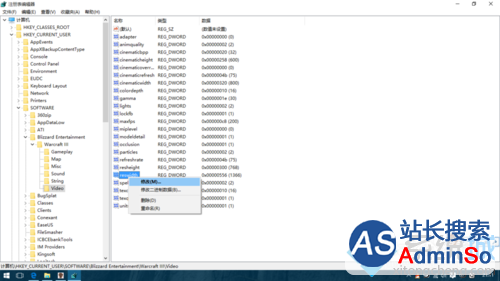
5、右击resheight,点击修改,选择 十进制 输入我们电脑分辨率的宽度,比如我的电脑分辨率为 1366 * 768 ,我就输入768 。点击确认。然后关闭界面,重新打开魔兽争霸就可以发现 全屏显示啦。
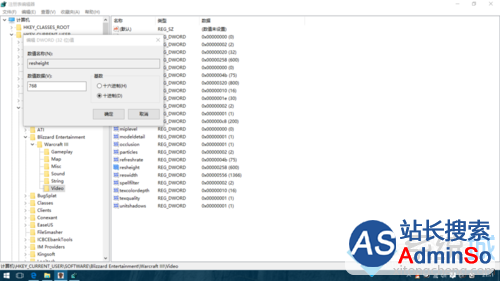
以上就是Windows10玩魔兽争霸无法设置全屏显示问题的解决方法介绍了。如果你在win10电脑中玩魔兽争霸游戏时也遇到了无法设置全屏显示的问题的话,不妨按照小编分享的方法尝试解决看看!
相关推荐:
win10系统中穿越火线CF如何自动全屏?windows10设置穿越火线自动全屏图文教程
标签: 魔兽争霸 全屏 显示 Win10 不能 怎么办 Windows10 设置 教程
声明:本文内容来源自网络,文字、图片等素材版权属于原作者,平台转载素材出于传递更多信息,文章内容仅供参考与学习,切勿作为商业目的使用。如果侵害了您的合法权益,请您及时与我们联系,我们会在第一时间进行处理!我们尊重版权,也致力于保护版权,站搜网感谢您的分享!






